[ディスプレイス](Displace)モディファイヤは、オブジェクトのジオメトリを押したりシェイプを修正したりするフォース フィールドとして機能します。その可変のフォースを、モディファイヤ ギズモから直接、またはビットマップ イメージから適用できます。
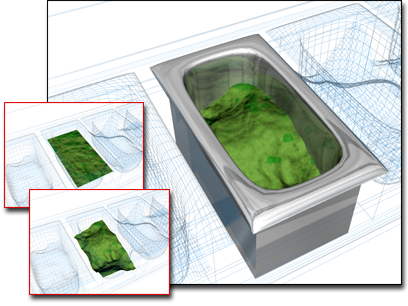
[ディスプレイス](Displace)を使用してコンテナのサーフェスを変更
[ディスプレイス](Displace)モディファイヤを使用するには、次の 2 つの基本的な方法があります。
- [強度](Strength)値と[減衰度](Decay)値を設定して、ディスプレイスメントの効果を直接適用します。
- ビットマップ イメージのグレースケール コンポーネントを適用して、ディスプレイスメントを生成します。2D イメージのカラーが明るいほど暗いカラーの場合よりも強く押し出され、結果としてジオメトリが 3D にディスプレイスされます。
[ディスプレイス](Displace)スペース ワープには、同様の機能があります。多くのオブジェクトまたはパーティクル システムに効果を適用するのに役立ちます。
フォースの分配
ディスプレイスでは、平面、円柱状、球状、シュリンク ラップの 4 つの異なるギズモを通じてフォースを分配します。ギズモは、ビットマップ適用のためのマッピング座標としても使用されます。球とシュリンク ラップは、モデリング時には同じ効果がありますが、マッピングする方法が異なります。
球状ギズモとシュリンク ラップ ギズモは、その周囲の均一フィールドを使用して開始します。円柱状ギズモと平面ギズモはどちらも方向性を持ちます。円柱は軸に対して直角に押し、平面はそのサーフェスに対して直角に押します。
既定値では、ギズモはオブジェクトの中心に置かれます。ただし、これらのシェイプはいずれも変換でき、オブジェクトのジオメトリを変形するツールとして直接使用できます。
モデリング オプション
ディスプレイスは、多数の応用が可能な用途の多いモディファイヤです。次のオプションがあります。
- ギズモを縮尺しオブジェクトの内側に移動することで、内部モデリング効果を生成します。外へ向かうフォースは内側からジオメトリをシェイプします。
- モデル処理をアニメートします。サーフェス上で押したり引いたりする、動く磁界に似たフィールドができます。
- オブジェクトに別の[ディスプレイス](Displace)モディファイヤを追加します。それぞれで異なるモデリング効果を作るときに役立ちます。
- 完了したモデルを単純なメッシュに集約します。これはオブジェクトの複雑さを減少させ、すべてのモディファイヤを削除しますが、モデル化されたサーフェスは完全に保持されます。
手順
オブジェクトを動かす:
-
オブジェクトを
 選択し、[ディスプレイス](Displace)モディファイヤを適用します。
選択し、[ディスプレイス](Displace)モディファイヤを適用します。
- [パラメータ](Parameters)ロールアウト
 [マップ](Maps)領域で、4 種類のギズモのいずれか 1 つを選択します。
[マップ](Maps)領域で、4 種類のギズモのいずれか 1 つを選択します。
- [ディスプレイスメント](Displacement)領域で、[強度](Strength)と[減衰度](Decay)の値を設定します。オブジェクトに対するディスプレイスメントの効果を見るには、これらの値を変えてください。
オブジェクトおよびビットマップの複雑さに応じて、効果をはっきり見るために、密なジオメトリを使用することが必要な場合があります。テストを実行し、必要があれば詳細度の高い領域に面分割を追加してください。
ビットマップをディスプレイスメント マップとして適用するには:
- [パラメータ](Parameters)ロールアウト
 [イメージ](Image)領域で、[ビットマップ](Bitmap)ボタンをクリックします(このボタンは、マップが選択されていないときは[なし](None)と表示される)。[ディスプレイス イメージを選択](Select Displacement Image)ダイアログ ボックスで、ビットマップを選択します。
[イメージ](Image)領域で、[ビットマップ](Bitmap)ボタンをクリックします(このボタンは、マップが選択されていないときは[なし](None)と表示される)。[ディスプレイス イメージを選択](Select Displacement Image)ダイアログ ボックスで、ビットマップを選択します。
- [強度](Strength)値を調整します。オブジェクトのジオメトリをディスプレイスするビットマップの効果を見るには、フィールドの強度を変えてください。
ビットマップされたディスプレイスメントから必要なイメージを取得した後、[最適化](Optimize)モディファイヤを適用して、詳細を保持しながらジオメトリの複雑さを減少させることができます。
[ディスプレイス](displace)モディファイヤを使ってモデル化する:
- モデル化したいオブジェクトに[ディスプレイス](Displace)を適用します。[マップ](Maps)領域からギズモを選択します。
- オブジェクトに変化が見え始めるまで、[強度](Strength)設定を増やします。
-
ギズモを
 スケール、
スケール、 回転、および
回転、および  移動して、効果を凝縮します。これを行うときには、効果を適切に調整するように、[強度](Strength)と[減衰度](Decay)の設定を調整します。
移動して、効果を凝縮します。これを行うときには、効果を適切に調整するように、[強度](Strength)と[減衰度](Decay)の設定を調整します。
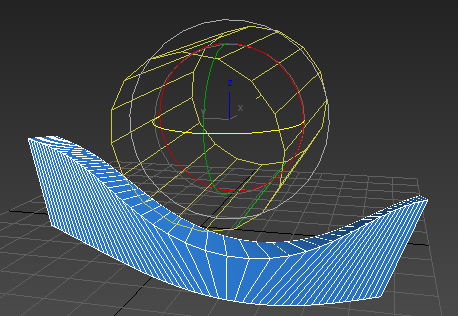
シリンダー ギズモを用い、移動により変形されたボックスがさらに分割されます。